Para aquellos que tienen una gran colección de canciones mp3, ¿se encontraron con casos en los que algunas canciones son más fuertes y otras son más suaves? Tengo varios miles de canciones en mi colección de música. Al escuchar las canciones, lo que más me molesta es el ajuste del volumen. En un caso, la canción es demasiado alta para mi oído y tengo que bajar el volumen. Luego, en el siguiente caso, la canción es demasiado suave y tengo que volver a subir el volumen. Apuesto a que has experimentado el mismo escenario antes. ¿Qué tal normalizar todas las canciones al mismo volumen para que no tengas que jugar con el botón de volumen cada vez?
ganancia de MP3 es un pequeño software que ajusta automáticamente tus mp3 para que todos tengan el mismo volumen. Lo que lo hace diferente del otro software de normalización es que no solo realiza la normalización máxima (el proceso de hacer que todas las pistas tengan el mismo volumen). En cambio, escanea sus archivos de música y realiza un análisis estadístico para determinar qué tan fuerte suena realmente el archivo para el oído humano. Lo mejor de todo es que los cambios en el volumen no alteran la calidad de tu mp3, eso significa que puedes escuchar toda tu música de alta calidad al volumen adecuado para tu oído.
Abra MP3Gain. Haga clic en Agregar archivos para agregar sus archivos de música. Si todas sus canciones están ordenadas en sus carpetas de álbumes, haga clic en Agregar carpetas en su lugar.
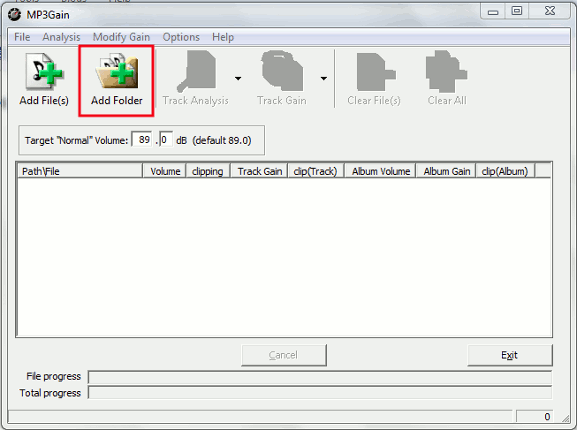
El volumen de destino predeterminado es 89dB, pero puede cambiarlo según sus preferencias. Si desea que suene más alto, cambie a un valor más alto (por ejemplo, 95 dB).
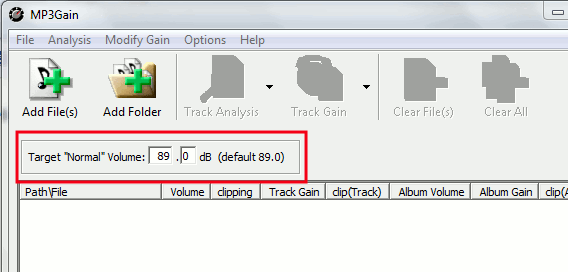
Hay dos modos diferentes que puede utilizar para analizar las pistas.
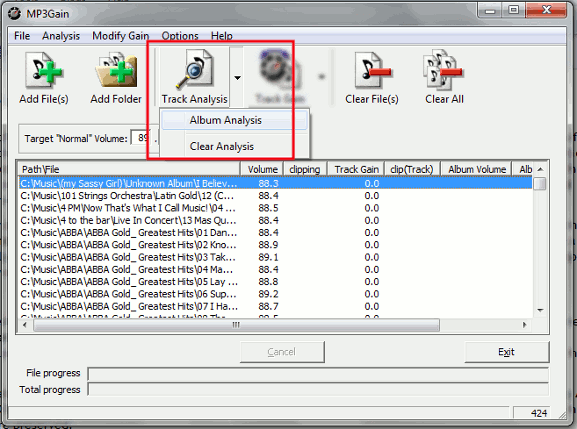
Modo de seguimiento – MP3Gain analiza el volumen de cada pista y las corrige para que coincidan con el volumen objetivo. Esto es preferible si todas tus canciones son del mismo género.
modo álbum -Diferentes álbumes tienen diferentes configuraciones de sonido, por lo que no es una buena opción normalizar todas las canciones al mismo volumen de destino. El modo Álbum corrige el volumen general del álbum al volumen objetivo, pero mantiene las diferencias de volumen entre los mp3 del álbum. Esto es preferible si tiene varios álbumes, todos de diferentes géneros.
Haga clic en Análisis de pista (o Análisis de álbum). Puede llevar algo de tiempo, dependiendo del tamaño de su biblioteca de música. A continuación, la información se mostrará en la pantalla.
Haga clic en Track Gain (o Album Gain) para reparar las pistas. Tenga en cuenta que MP3Gain no vuelve a codificar los archivos de música para realizar los cambios. Simplemente incrusta una metaetiqueta en la pista. La aplicación de música que reproduce las pistas leerá la metaetiqueta y hará los ajustes correspondientes.
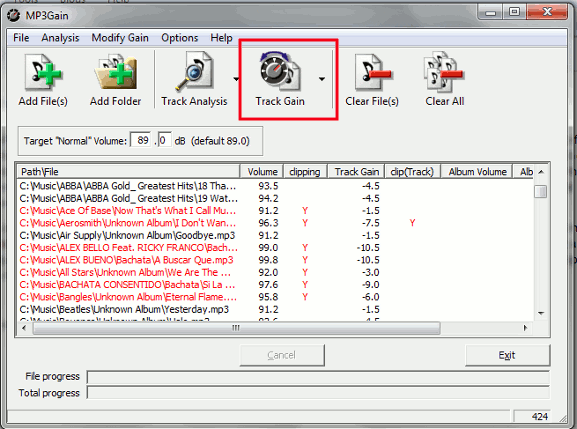
Una vez realizados los cambios, puede volver a sincronizar su música con su reproductor de MP3 y disfrutar de las diferencias.
En cualquier momento, si siente que el volumen es demasiado alto/bajo, puede repetir el mismo proceso con un valor diferente de volumen objetivo. Recuerda que el software no realiza cambios en tus archivos MP3, por lo que no importa cuántas veces lo cambies.
Además, si desea restaurar la configuración original, puede ir a Modificar ganancia -> Deshacer cambios de ganancia para restaurarla.
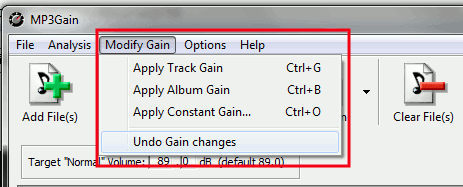
¿Es esto útil para usted? Háganos saber en los comentarios.
Credito de imagen: rt44man
